La Créativité avec Photoshop
Des superbes techniques avec Photoshop, devenez créatives avec ce
soft, dans ce tutoriel nous allons explorer certaines astuces pour créer
ce super montage en utilisant des images et quelques brushes pour un
rendu parfait
Voilà aperçu du résultat final

Avant de commencer le travail vous avez besoin de quelques ressources, après avoir téléchargé ces derniers ouvrez un nouveau document de 1900×1200 pixels, résolution 72Dpi, couleurs RVB8Bits Puis prenez l’outil dégradé (G) et dessinez un dégradé Blanc vers gris #d3d3d3 .
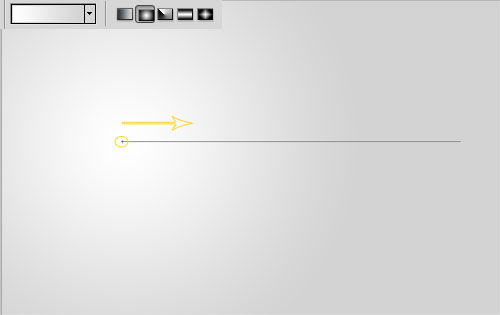
Créez un nouveau calque ( Ctrl+Shift+N ) et appliquez dessus un filtre nuages en allant dans Menu > Filtre > Rendu > Nuages.
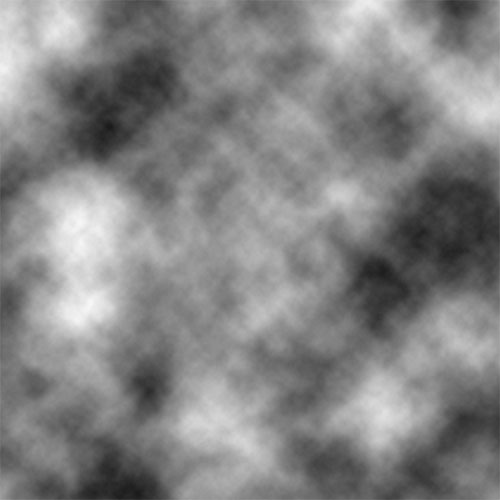
Ensuite appliquez dessus un filtre flou gaussien en allant dans Menu > Filtre > Atténuation > Flou gaussien.
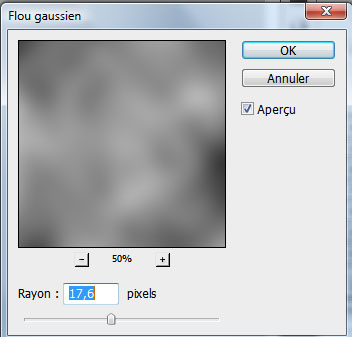

Changez son mode de fusion en Incrustation .
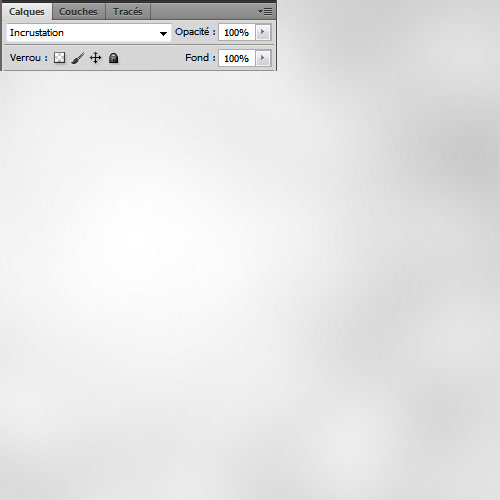
Téléchargez l’image du cheval blanc suivant ref # 34235049, si vous ne pouvez pas ou vous ne voulez pas, utilisez une autre image.

Détourez le cheval en utilisant le tutoriel de détourage suivant puis importez la sélection dans votre document

Ensuite importez l’image du zèbre dans votre document et ajustez-le au niveau du cheval

Maintenant désaturez-le en allant dans Menu > Image > Réglages > Désaturation (Ctrl+Shift+U).

Déformez ce dernier en utilisant l’outil déformation de la marionnette ( Menu > Edition > Déformation de la marionnette ) et essayez de lui donner la même position que le cheval.

Superposez les images et créez un masque d’écrêtage en allant dans Menu > Calque > Créer un masque d’écrêtage
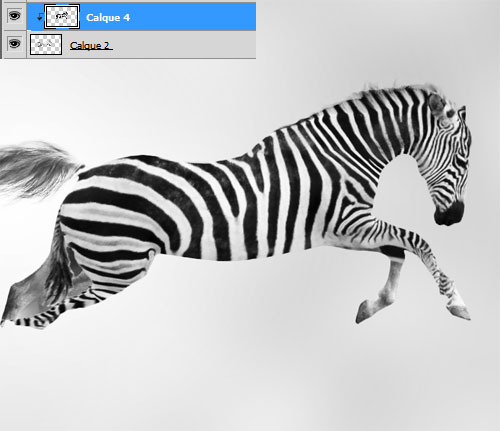
Maintenant prenez l’outil tampons de duplication (S) , échantillonnez un bout de texture de zèbre en appuyant sur le boutant Alt et en cliquant sur la zone de texture suivant l’angle des trait du zèbre, puis cliquez au niveau des pattes du cheval pour leur donner la même texture.

Changez son mode de fusion en densité couleur +
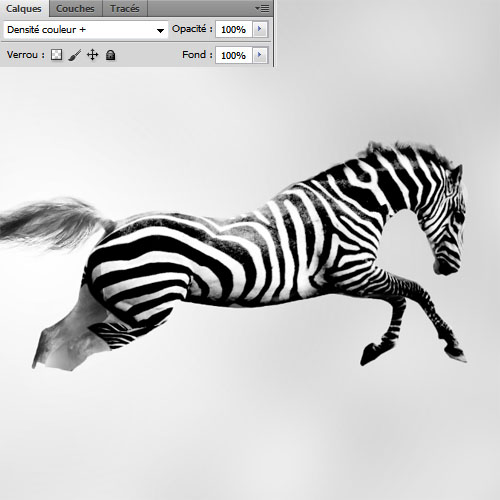
Fusionnez les deux images (Cheval et zèbre) puis prenez l’outil gomme (E) avec des brushes mixtes et effacez la partie arrière de notre cheval.

Nous allons travailler le corps complet en lui ajoutant des effets de désintégration Toujours avec des formes de pinceaux, échantillonnez-les zones du cheval avec l’outil tampons de duplication (s) , puis peignez les formes en arrière. Essayez de mieux les intégrez. N’hésitez pas à en mettre, il faut vraiment qu’on est l’impression que le cheval se désintègre !, utilisez le tutoriel suivant une autre méthode pour le même résultat.

Vous pouvez aussi dupliquer vos formes en changeant leurs tailles pour obtenir un résultat plus concret.


Ajoutez encore quelques éclats, brouillard, étoile, nuages pour obtenir ceci.

Importez l’éclaboussure de peinture suivante dans votre document
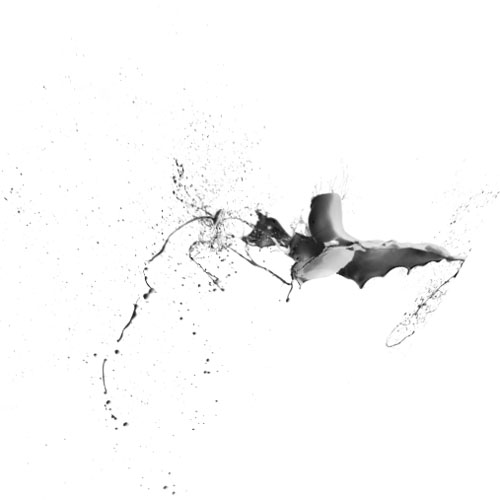
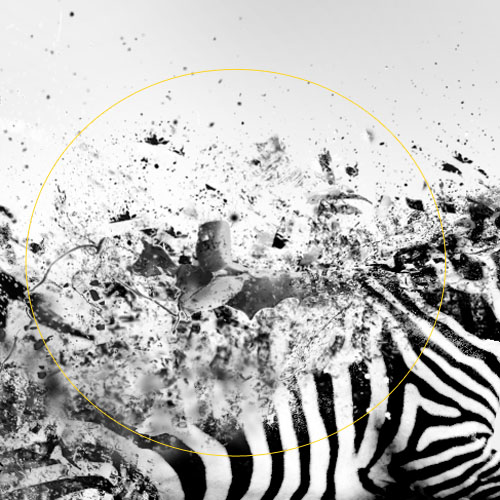
Dupliquez votre éclaboussure ( Ctrl+J ) et déplacez la vers l’arrière puis allez dans Menu > Image > Réglages > Niveaux.
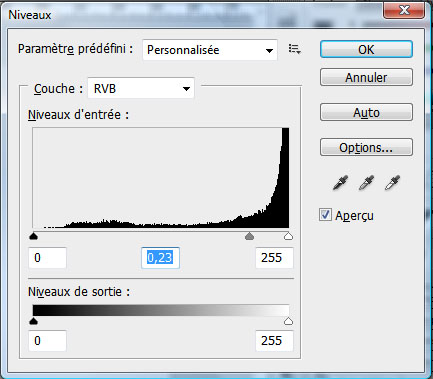

Créez un nouveau calque, prenez des brushes fumée et dessinez de la fumée noir comme ceci

Prenez l’outil ellipse (U) et dessinez un rond avec la couleur suivante #c46a79 puis mettez-le derrière le calque du cheval.

Maintenant importez l’image suivante dans votre document si vous voulez la créer vous-même utilisez le tuto suivant


Dessinez des petits points rouge sur l’arbre comme ceci.
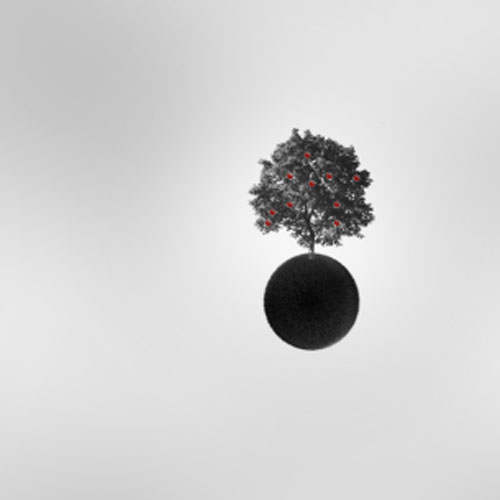
Ajoutez un autre calque de réglage Courbe de transfert de dégradé en allant dans Menu > Calque > Nouveau calque de réglage > Courbe de transfert de dégradé puis changez son mode de fusion en superposition et réduisez son opacité à 41%.
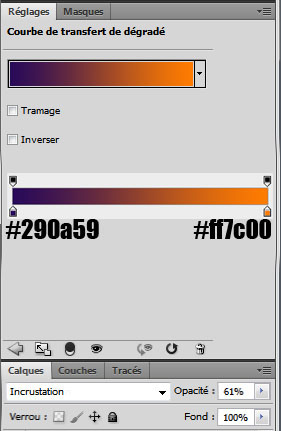
Et voilà le résultat final

Voilà aperçu du résultat final

Avant de commencer le travail vous avez besoin de quelques ressources, après avoir téléchargé ces derniers ouvrez un nouveau document de 1900×1200 pixels, résolution 72Dpi, couleurs RVB8Bits Puis prenez l’outil dégradé (G) et dessinez un dégradé Blanc vers gris #d3d3d3 .
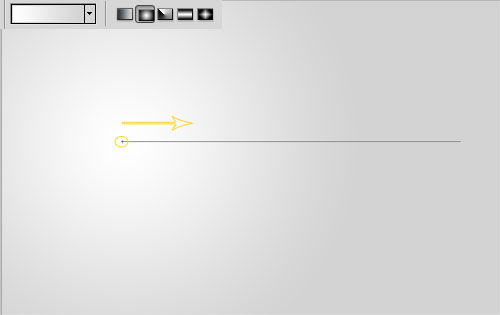
Créez un nouveau calque ( Ctrl+Shift+N ) et appliquez dessus un filtre nuages en allant dans Menu > Filtre > Rendu > Nuages.
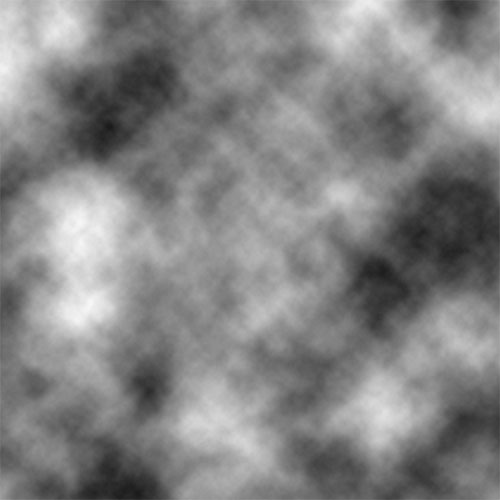
Ensuite appliquez dessus un filtre flou gaussien en allant dans Menu > Filtre > Atténuation > Flou gaussien.
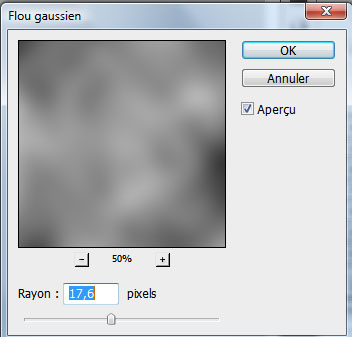

Changez son mode de fusion en Incrustation .
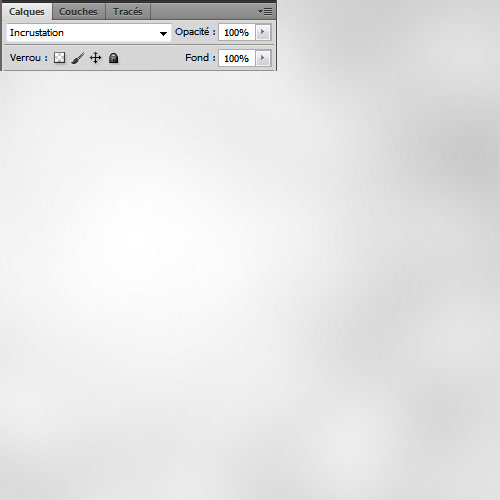
Téléchargez l’image du cheval blanc suivant ref # 34235049, si vous ne pouvez pas ou vous ne voulez pas, utilisez une autre image.

Détourez le cheval en utilisant le tutoriel de détourage suivant puis importez la sélection dans votre document

Ensuite importez l’image du zèbre dans votre document et ajustez-le au niveau du cheval

Maintenant désaturez-le en allant dans Menu > Image > Réglages > Désaturation (Ctrl+Shift+U).

Déformez ce dernier en utilisant l’outil déformation de la marionnette ( Menu > Edition > Déformation de la marionnette ) et essayez de lui donner la même position que le cheval.

Superposez les images et créez un masque d’écrêtage en allant dans Menu > Calque > Créer un masque d’écrêtage
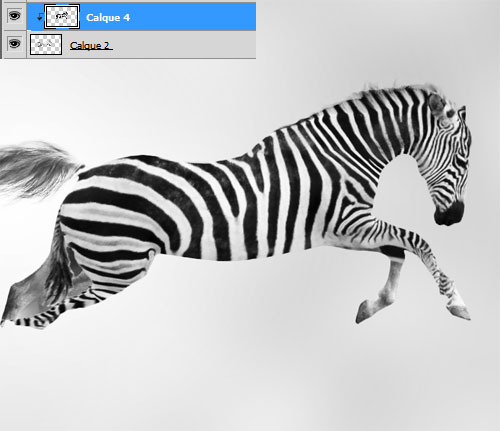
Maintenant prenez l’outil tampons de duplication (S) , échantillonnez un bout de texture de zèbre en appuyant sur le boutant Alt et en cliquant sur la zone de texture suivant l’angle des trait du zèbre, puis cliquez au niveau des pattes du cheval pour leur donner la même texture.

Changez son mode de fusion en densité couleur +
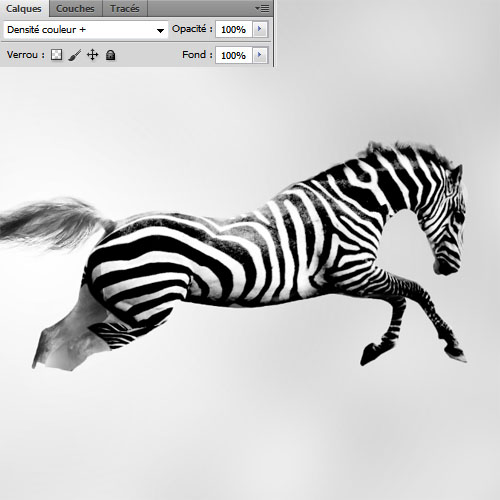
Fusionnez les deux images (Cheval et zèbre) puis prenez l’outil gomme (E) avec des brushes mixtes et effacez la partie arrière de notre cheval.

Nous allons travailler le corps complet en lui ajoutant des effets de désintégration Toujours avec des formes de pinceaux, échantillonnez-les zones du cheval avec l’outil tampons de duplication (s) , puis peignez les formes en arrière. Essayez de mieux les intégrez. N’hésitez pas à en mettre, il faut vraiment qu’on est l’impression que le cheval se désintègre !, utilisez le tutoriel suivant une autre méthode pour le même résultat.

Vous pouvez aussi dupliquer vos formes en changeant leurs tailles pour obtenir un résultat plus concret.


Ajoutez encore quelques éclats, brouillard, étoile, nuages pour obtenir ceci.

Importez l’éclaboussure de peinture suivante dans votre document
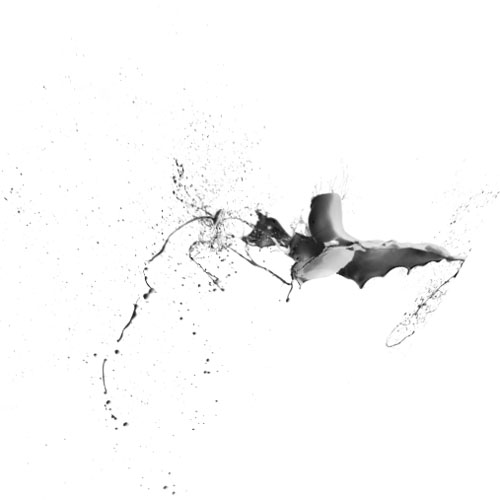
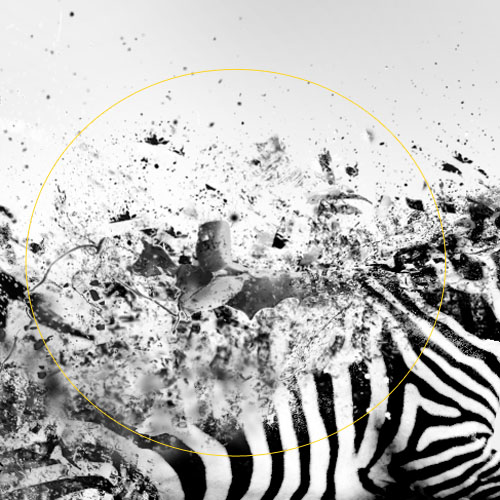
Dupliquez votre éclaboussure ( Ctrl+J ) et déplacez la vers l’arrière puis allez dans Menu > Image > Réglages > Niveaux.
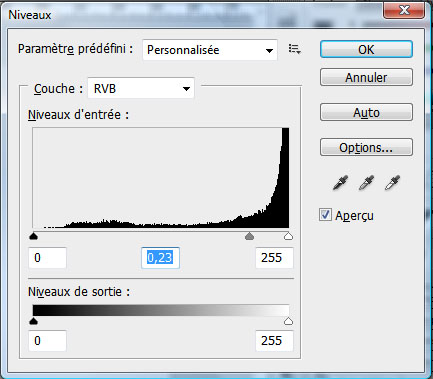

Créez un nouveau calque, prenez des brushes fumée et dessinez de la fumée noir comme ceci

Prenez l’outil ellipse (U) et dessinez un rond avec la couleur suivante #c46a79 puis mettez-le derrière le calque du cheval.

Maintenant importez l’image suivante dans votre document si vous voulez la créer vous-même utilisez le tuto suivant


Dessinez des petits points rouge sur l’arbre comme ceci.
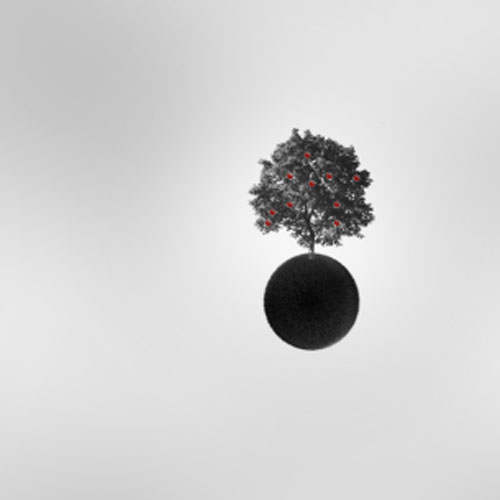
Ajoutez un autre calque de réglage Courbe de transfert de dégradé en allant dans Menu > Calque > Nouveau calque de réglage > Courbe de transfert de dégradé puis changez son mode de fusion en superposition et réduisez son opacité à 41%.
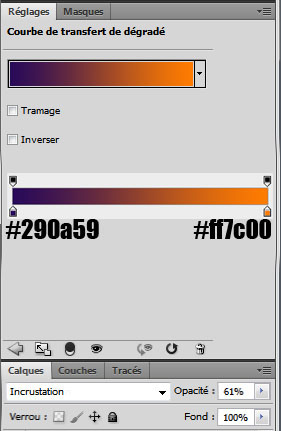
Et voilà le résultat final

La Créativité avec Photoshop
 Reviewed by Unknown
on
1:59 م
Rating:
Reviewed by Unknown
on
1:59 م
Rating:
 Reviewed by Unknown
on
1:59 م
Rating:
Reviewed by Unknown
on
1:59 م
Rating:





ليست هناك تعليقات